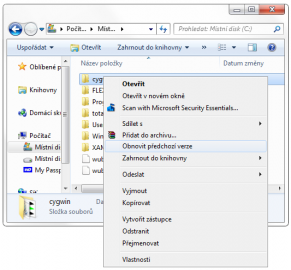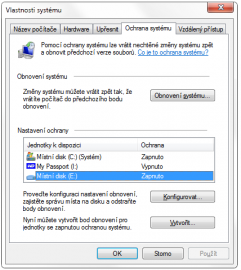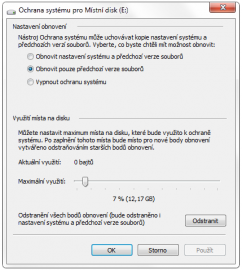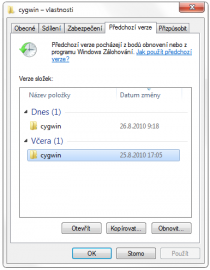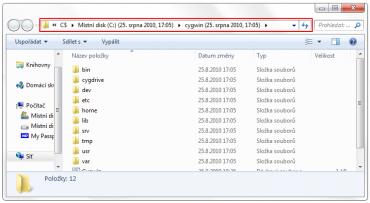Smazání či přepsání důležitých souborů je noční můrou téměř každého uživatele počítače. Většinou se dá situace zachránit obnovením dat z koše, avšak může se přihodit horší varianta. Například omylem smažete nějaká důležitá data, a až po vysypání koše na to přijdete. Nebo si přepíšete nějaký soubor, který sice není smazán, ale k jeho původní verzi se budete dostávat jen stěží.
Anebo naopak, budete se k ní dostávat velmi jednoduše a to tehdy, pokud máte operační systém Windows 7 (jakoukoliv verzi) anebo Windows Vista (bez verze Home, ve které je operace složitější).
Kontextová nabídka s možností Obnovit předchozí verze.
Tyto dva operační systémy totiž obsahují funkci, která se jmenuje Předchozí verze. Souvisí se stínovými kopiemi systému a funguje na principu zálohování změněných dat vždy, když se vytváří bod obnovy. Ten se většinou vytváří pravidelně každý den, popřípadě po vašem manuálním vytvoření nebo při instalaci různých aktualizací apod. Já budu vše demonstrovat na Windows 7, ale věřím, že ve Windows Vista je veškeré nastavení podobné.
Zapnutí Předchozích verzí
Protože funkce Předchozí verze souvisí s body obnovy, nenastavujete ji samostatně, ale nastavení je spojeno právě s obnovením systému. Jelikož máte na svém počítači zřejmě pouze jeden systémový oddíl, budete mít tuto funkci pravděpodobně zapnutou právě jen a pouze pro tento diskový oddíl. Jestliže chcete zálohovat data i na dalších oddílech, musíte tam funkci Předchozích verzí zapnout.
K nastavení se dostanete vyvoláním kontextové nabídky u ikony Počítač. Dále klikněte na Vlastnosti a zde zvolte položku Ochrana systému v levém menu. V dolní části nově otevřeného okna uvidíte jednotlivé diskové oddíly s popiskem, zda je na něm ochrana zapnuta či vypnuta.
Ochrana systému s informacemi o ochraně jednotlivých oddílů.
Klikněte na diskový oddíl, u kterého chcete nastavení změnit, a dejte Konfigurovat. Opět se otevře nové okno. Horní část obsahuje tři možnosti. Poslední možnost se nedoporučuje. Rozhodně ne u systémového oddílu, u kterého je nejlepší hned první možnost – Obnovit nastavení systému a předchozí verze souborů. Jestliže nastavujete pouze datový oddíl, můžete zvolit druhou možnost – Obnovit pouze předchozí verze souborů. Funkci kdykoliv vypnete nastavením třetí hodnoty.
Dále v okně najdete posuvník, který znázorňuje procentuální využití místa disku společně pro obnovení systému a předchozí verze souborů. Při původním nastavení zde najdete hodnotu 5% (u systémového oddílu). Je to snad dostačující hodnota, ale pokud máte poloprázdný disk, můžete přidat. Jestliže máte disk plný a potřebujete více místa, můžete dát i menší hodnotu, avšak pak nemusí být dostatek místa pro všechny soubory a starší kopie budou dříve odstraněny.
Horní část obsahuje tři zmiňované možnosti, dolní procentuální nastavení využitého místa.
Vyvolání předchozí verze
Jestliže jste smazali nebo přepsali nějaký soubor, který nyní chcete vrátit zpět, najeďte si do jeho nadřazené složky (ne do složky, ve které jste jej měli). Klikněte pravým tlačítkem na složku, ve které byl, a zvolte položku Obnovit předchozí verze. Otevřou se vám vlastnosti dané složky s aktuální záložkou nastavenou na zálohy složky. Jestliže máte funkci Předchozích verzí vypnutou, bude seznam verzí prázdný. Pokud jste až nyní povolili ochranu disku, naleznete zde také nic. První verze se vytvoří až s dalším bodem obnovy.
Seznam předchozích verzí. Po delší době zapnuté ochrany systému bude v seznamu verzí více.
Nyní si vyberte verzi, kterou chcete obnovit (v pravém sloupečku máte datum jejího vytvoření). Poté si stačí zvolit jedno ze tří dolních tlačítek, které reprezentují způsob práce se zálohou. Posledním tlačítkem obnovíte starší verzi a přepíšete tu aktuální (nejenom jeden soubor, ale celou složku). Prostřední tlačítko slouží ke zkopírování starší verze (opět celé složky) na jiné umístění, než je té aktuální verze. Stačí tedy pouze zadat novou cestu.
První tlačítko slouží k otevření adresáře se starší verzí. Jak si můžete podle adresní řádky všimnout, dostanete se tak na stínovou kopii celého disku a můžete tedy procházet i jiné zazálohované adresáře. Jestliže budete chtít zkopírovat pouze jeden soubor (ne celou složku), můžete to udělat právě z této pozice a použít obyčejné kopírování souborů, jak jste na něj zvyklí (Ctrl+C, Ctrl+V nebo využitím kontextové nabídky).
Pokud si zvolíte starší verzi a kliknete na obnovit, budete vyzváni k finálnímu potvrzení.
Nevýhody
Nevýhodou této funkce je zálohování jednou denně. A to právě při vytváření bodu obnovy. Pokud tedy změníte nějaký soubor vícekrát za den, bude uložena v předchozí verzi složky pouze ta verze souboru, která byla aktuální při vytváření bodu obnovy. Pokud máte tedy vytvořen například dokument, který je téměř prázdný, vy do něj připíšete spoustu nového, ale potom jej nechtěně smažete, neobnoví se poslední verze, ale pouze ta uložená poloprázdná. Na druhou stranu je pochopitelné, že se nemůže ukládat každá verze souboru, protože byste tak rychle spotřebovali místo, které máte na disku vyhrazeno pro zálohy.
Dalším problémem může být zapnutí funkce ochrany systému pouze na systémovém oddílu. Pokud nevíte o tom, že musíte tuto funkci povolit i na dalších oddílech, předchozí verze souborů se vytvářet nebudou.
Jakmile si otevřete starší verzi, můžete pomocí adresní řádky poznat, že se nacházíte na stínovém disku.
Alternativy
Jestliže máte starší operační systém anebo nepoužíváte Předchozí verze, ale místo toho používáte nějaký program pro obnovu smazaných dat, můžete se s ním pochlubit v diskuzi a podělit se s ostatními uživateli, proč používáte právě tento.